Reubicación de Azure Virtual Network en otra región
En este artículo se muestra cómo reubicar una red virtual en una nueva región mediante la reimplementación de la red virtual. La reimplementación admite la reubicación independiente de varias cargas de trabajo y el cambio de intervalo de direcciones IP privadas en la región de destino. Se recomienda usar una plantilla de Resource Manager para reubicar la red virtual.
Sin embargo, también puede optar por mover la red virtual con Azure Resource Mover. Sin embargo, si decide mover la red virtual con Azure Resource Mover, asegúrese de que comprende las siguientes consideraciones:
Si decide usar Resource Mover:
Todas las cargas de trabajo de una red virtual deben reubicarse juntas.
Una reubicación mediante Azure Resource Mover no admite el cambio de intervalo de direcciones IP privadas.
Azure Resource Mover puede mover recursos como el grupo de seguridad de red y la ruta definida por el usuario junto con la red virtual. Sin embargo, se recomienda moverlos por separado. Moverlos en conjunto puede provocar errores en la fase de validación de dependencias.
Resource Mover no puede mover directamente instancias de puerta de enlace NAT de una región a otra. Para solucionar esta limitación, consulte Creación y configuración de la puerta de enlace NAT después de mover recursos a otra región.
Azure Resource Mover no admite ningún cambio en el espacio de direcciones durante el proceso de reubicación. Como resultado, cuando se completa el movimiento, tanto el origen como el destino tienen lo mismo y, por tanto, entra en conflicto el espacio de direcciones. Se recomienda actualizar manualmente el espacio de direcciones en cuanto se complete la reubicación.
El emparejamiento de red virtual debe volver a configurarse después de la reubicación. Se recomienda mover la red virtual de emparejamiento antes o con la red virtual de origen.
Al realizar los pasos para iniciar el traslado con Azure Resource Mover, es posible que los recursos no estén disponibles temporalmente.
Para obtener información sobre cómo mover la red virtual mediante Resource Mover, consulte Traslado de máquinas virtuales de Azure entre regiones.
Requisitos previos
Identifique los recursos dependientes que también están asociados a la red virtual, como:
Confirme que la red virtual esté en la región de Azure de origen.
Para exportar una red virtual e implementar una plantilla para crear una red virtual en otra región, necesitará tener el rol Colaborador de red u otro superior.
Identifique el diseño de red de origen y todos los recursos que está usando actualmente. Este diseño incluye, pero no se limita a los equilibradores de carga, grupos de seguridad de red (NSG), e IP públicas.
Compruebe que la suscripción de Azure le permite crear redes virtuales en la región de destino. Para habilitar la cuota necesaria, póngase en contacto con el soporte técnico.
Confirme que la suscripción tenga suficientes recursos para admitir la incorporación de redes virtuales para este proceso. Para más información, consulte Límites, cuotas y restricciones de suscripción y servicios de Microsoft Azure.
Comprenda las consideraciones siguientes:
- Si habilita el cambio de intervalo de direcciones IP privadas, se pueden reubicar varias cargas de trabajo en una red virtual independientemente la una de la otra,
- El método de reimplementación admite la opción para habilitar y deshabilitar el cambio de intervalo de direcciones IP privadas en la región de destino.
- Si no habilita el cambio de dirección IP privada en la región de destino, los escenarios de migración de datos que requieren comunicación entre la región de origen y de destino solo se pueden establecer mediante puntos de conexión públicos (direcciones IP públicas).
Importante
A partir del 1 de julio de 2021, no podrá agregar nuevas pruebas en un área de trabajo existente ni habilitar un área de trabajo nueva con el monitor de rendimiento de red. Puede seguir usando las pruebas creadas antes del 1 de julio de 2021. Para minimizar la interrupción del servicio en las cargas de trabajo actuales, migre las pruebas desde el monitor de rendimiento de red al nuevo monitor de conexión en Azure Network Watcher antes del 29 de febrero de 2024.
Tiempo de inactividad
Para comprender los posibles tiempos de inactividad, consulte Cloud Adoption Framework para Azure: Seleccione un método de reubicación.
Plan
Para planear la reubicación de una instancia de Azure Virtual Network, debe comprender si va a reubicar la red virtual en un escenario conectado o desconectado. En un escenario conectado, la red virtual tiene una conexión IP enrutada a un centro de datos local mediante un centro de conectividad, VPN Gateway o una conexión de ExpressRoute. En un escenario desconectado, los componentes de la carga de trabajo usan la red virtual para comunicarse entre sí.
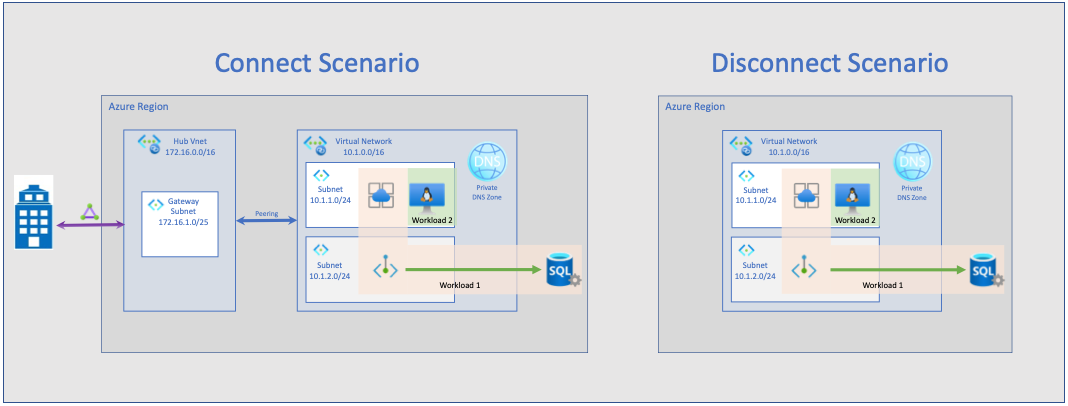
Escenario sin conexión
| Reubicación sin cambio de dirección IP | Reubicación con cambio de dirección IP |
|---|---|
| No se necesitan otros intervalos de direcciones IP. | Se necesitan otros intervalos de direcciones IP. |
| No se ha cambiado ninguna dirección IP para los recursos después de la reubicación. | Cambio de dirección IP de los recursos después de la reubicación |
| Todas las cargas de trabajo de una red virtual deben reubicarse juntas. | Es posible la reubicación de las cargas de trabajo sin tener en cuenta las dependencias o la reubicación parcial (tenga en cuenta la latencia de comunicación) |
| La red virtual de la región de origen debe desconectarse o quitarse antes de que se pueda conectar Virtual Network en la región de destino. | Habilite los accesos directos de comunicación entre la región de origen y de destino mediante el emparejamiento de vNetwork. |
| No se admiten escenarios de migración de datos en los que se necesita comunicación entre la región de origen y de destino. | Si se requiere comunicación entre la región de origen y destino en los escenarios de migración de datos, puede establecer el emparejamiento de red durante la reubicación. |
Reubicación desconectada con el mismo intervalo de direcciones IP
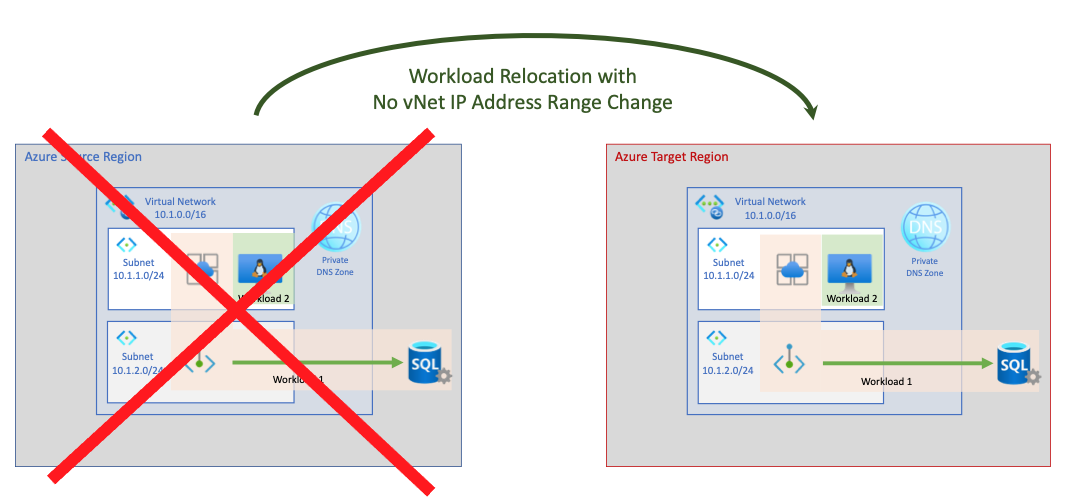
Reubicación desconectada con un nuevo intervalo de direcciones IP
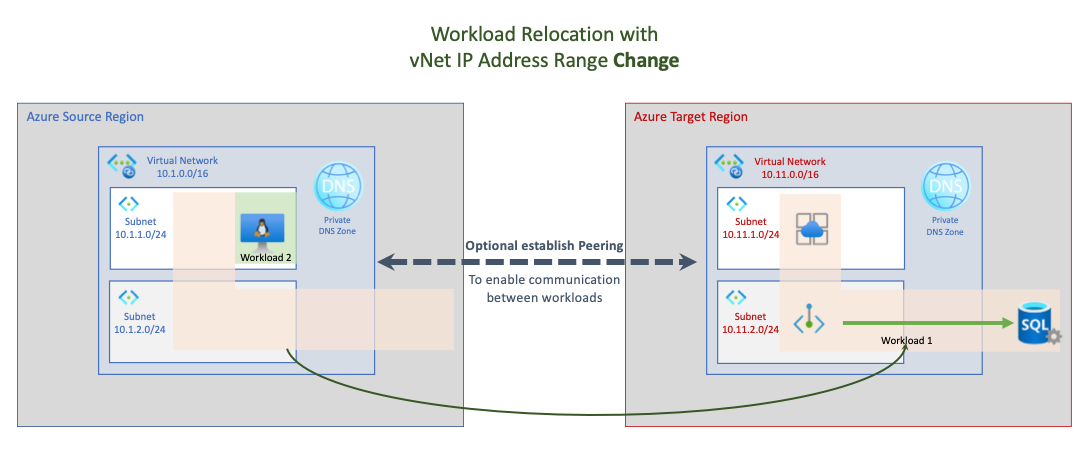
Escenario conectado
| Reubicación sin cambio de dirección IP | Reubicación con cambio de dirección IP |
|---|---|
| No se necesitan otros intervalos de direcciones IP. | Se necesitan otros intervalos de direcciones IP. |
| No se ha cambiado ninguna dirección IP para los recursos después de la reubicación. | Cambio de la dirección IP de los recursos después de la reubicación. |
| Todas las cargas de trabajo con dependencias entre sí deben reubicarse juntas. | Es posible la reubicación de las cargas de trabajo sin tener en cuenta las dependencias (tenga en cuenta la latencia de comunicación). |
| No es posible ninguna comunicación entre las dos redes virtuales en las regiones de origen y de destino. | Es posible habilitar la comunicación entre la región de origen y de destino mediante el emparejamiento de vNetwork. |
| Migraciones de datos en las que la comunicación entre la región de origen y de destino no es posible o solo se puede establecer a través de puntos de conexión públicos. | Si se requiere comunicación entre la región de origen y destino en los escenarios de migración de datos, puede establecer el emparejamiento de red durante la reubicación. |
Reubicación conectada con el mismo intervalo de direcciones IP
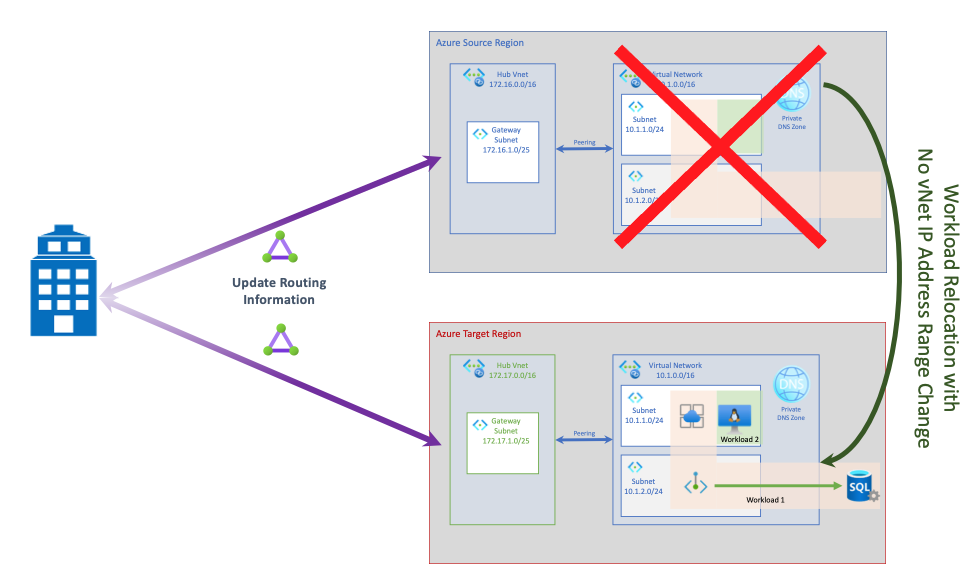
Reubicación conectada con un nuevo intervalo de direcciones IP
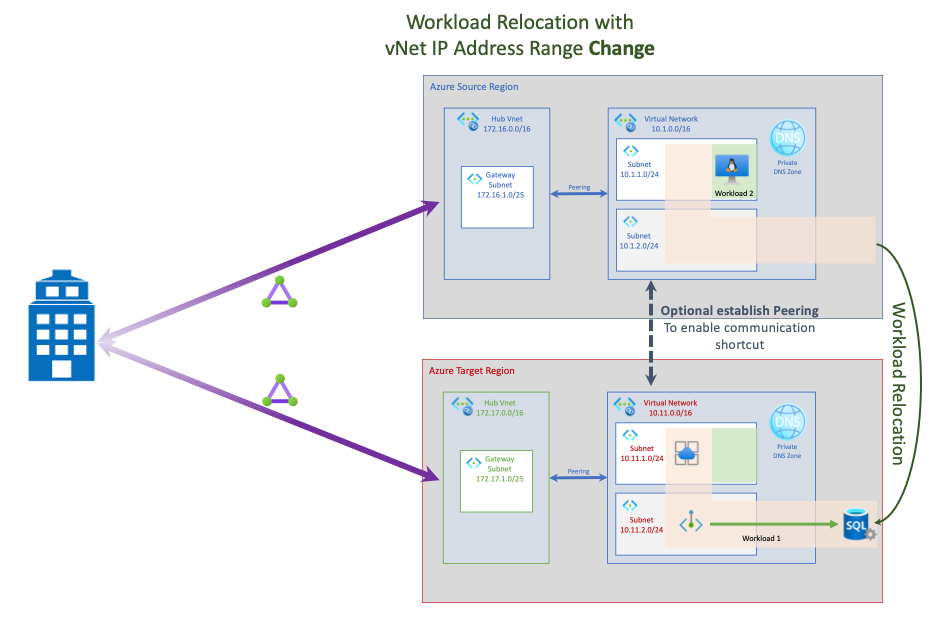
Preparación
Mueva la cuenta de almacenamiento de diagnóstico que contiene registros de NSG de Network Watcher. Para obtener información sobre cómo mover una cuenta de almacenamiento, consulte Reubicación de la cuenta de Azure Storage en otra región.
Deshabilite el Plan de DDoS Protection.
Exportación y modificación de una plantilla
Para exportar la red virtual e implementar la red virtual de destino mediante Azure Portal:
Quite los elementos del mismo nivel de la red virtual. Los emparejamientos de redes virtuales no se pueden volver a crear y se producirá un error si todavía están presentes en la plantilla. En la sección Volver a implementar, volverá a configurar los emparejamientos en la red virtual de destino.
Inicie sesión en Azure Portal y después seleccione Grupos de recursos.
Busque el grupo de recursos que contiene la red virtual de origen y selecciónelo.
Seleccione Automation>Exportar plantilla.
En el panel Exportar plantilla, seleccione Implementar.
Para abrir el archivo parameters.json en el editor en línea, seleccione Plantilla>Editar parámetros.
Para editar el parámetro correspondiente al nombre de la red virtual, cambie la propiedad value de parameters:
{ "$schema": "https://schema.management.azure.com/schemas/2015-01-01/deploymentParameters.json#", "contentVersion": "1.0.0.0", "parameters": { "virtualNetworks_myVNET1_name": { "value": "<target-virtual-network-name>" } } }En el editor, cambie el valor de nombre de la red virtual de origen en el editor por el nombre que desee para la red virtual de destino. Asegúrese de incluir el nombre entre comillas.
Seleccione Guardar en el editor.
Para abrir el archivo template.json en el editor en línea, seleccione Plantilla>Editar plantilla.
Para editar la región de destino, cambie la propiedad location en recursos en el editor en línea:
"resources": [ { "type": "Microsoft.Network/virtualNetworks", "apiVersion": "2019-06-01", "name": "[parameters('virtualNetworks_myVNET1_name')]", "location": "<target-region>", "properties": { "provisioningState": "Succeeded", "resourceGuid": "6e2652be-35ac-4e68-8c70-621b9ec87dcb", "addressSpace": { "addressPrefixes": [ "10.0.0.0/16" ] },Para obtener los códigos de ubicación de la región, consulte Ubicaciones de Azure. El código de una región es el nombre en inglés de la región sin espacios (por ejemplo, Centro de EE. UU. es Central US = centralus).
(Opcional) También puede cambiar otros parámetros de la plantilla, según sus requisitos:
Espacio de direcciones: antes de guardar el archivo, puede modificar el espacio de direcciones de la red virtual; para ello, modifique la sección resources>addressSpace y cambie la propiedad addressPrefixes:
"resources": [ { "type": "Microsoft.Network/virtualNetworks", "apiVersion": "2019-06-01", "name": "[parameters('virtualNetworks_myVNET1_name')]", "location": "<target-region", "properties": { "provisioningState": "Succeeded", "resourceGuid": "6e2652be-35ac-4e68-8c70-621b9ec87dcb", "addressSpace": { "addressPrefixes": [ "10.0.0.0/16" ] },Subred: puede cambiar o agregar el nombre de subred y el espacio de direcciones de subred si cambia la sección subnets de la plantilla. Para cambiar el nombre de la subred, cambie la propiedad name. Para cambiar el espacio de direcciones de subred, cambie la propiedad addressPrefix:
"subnets": [ { "name": "subnet-1", "etag": "W/\"d9f6e6d6-2c15-4f7c-b01f-bed40f748dea\"", "properties": { "provisioningState": "Succeeded", "addressPrefix": "10.0.0.0/24", "delegations": [], "privateEndpointNetworkPolicies": "Enabled", "privateLinkServiceNetworkPolicies": "Enabled" } }, { "name": "GatewaySubnet", "etag": "W/\"d9f6e6d6-2c15-4f7c-b01f-bed40f748dea\"", "properties": { "provisioningState": "Succeeded", "addressPrefix": "10.0.1.0/29", "serviceEndpoints": [], "delegations": [], "privateEndpointNetworkPolicies": "Enabled", "privateLinkServiceNetworkPolicies": "Enabled" } } ]Para cambiar el prefijo de dirección en el archivo template.json, debe editarlo en dos lugares: en el código de la sección anterior y en la sección tipo del siguiente código.
Además, cambie la propiedad addressPrefix del siguiente código para que coincida con la propiedad addressPrefix del código de la sección anterior.
"type": "Microsoft.Network/virtualNetworks/subnets", "apiVersion": "2019-06-01", "name": "[concat(parameters('virtualNetworks_myVNET1_name'), '/GatewaySubnet')]", "dependsOn": [ "[resourceId('Microsoft.Network/virtualNetworks', parameters('virtualNetworks_myVNET1_name'))]" ], "properties": { "provisioningState": "Succeeded", "addressPrefix": "10.0.1.0/29", "serviceEndpoints": [], "delegations": [], "privateEndpointNetworkPolicies": "Enabled", "privateLinkServiceNetworkPolicies": "Enabled" } }, { "type": "Microsoft.Network/virtualNetworks/subnets", "apiVersion": "2019-06-01", "name": "[concat(parameters('virtualNetworks_myVNET1_name'), '/subnet-1')]", "dependsOn": [ "[resourceId('Microsoft.Network/virtualNetworks', parameters('virtualNetworks_myVNET1_name'))]" ], "properties": { "provisioningState": "Succeeded", "addressPrefix": "10.0.0.0/24", "delegations": [], "privateEndpointNetworkPolicies": "Enabled", "privateLinkServiceNetworkPolicies": "Enabled" } } ]
En el editor en línea, seleccione Guardar.
Volver a implementar
Para elegir la suscripción donde se implementará la red virtual de destino, seleccione Datos básicos>Suscripción.
Para elegir el grupo de recursos donde se implementará la red virtual de destino, seleccione Datos básicos>Grupo de recursos.
Si necesita crear un nuevo grupo de recursos para la red virtual de destino, seleccione Crear nuevo. Asegúrese de que el nombre no es el mismo que el nombre del grupo de recursos de origen en la red virtual existente.
Compruebe que Datos básicos>Ubicación está establecido en la ubicación de destino en la que quiere implementar la red virtual.
En Configuración, compruebe que el nombre coincide con el nombre que especificó anteriormente en el editor de parámetros.
Active la casilla Términos y condiciones.
Para implementar la red virtual de destino, seleccione Adquirir.
Habilite Connection Monitor siguiendo las instrucciones de (Migración al monitor de conexión desde el monitor de rendimiento de red).
Habilite el plan de DDoS Protection. Después de eso, se restablecen los umbrales de directiva ajustados automáticamente para todas las direcciones IP públicas protegidas en la red virtual.
- (Opcional) Vuelva a configurar el grupo de seguridad de red (NSG), el grupo de seguridad de aplicaciones (ASG) y la ruta definida por el usuario (UDR) en la subred de red virtual de destino que estaba asociada anteriormente a la subred de red virtual de origen y que ahora se ha movido a la región de destino.
- (Opcional) Vuelva a configurar la puerta de enlace NAT en la subred de red virtual de destino que estaba asociada anteriormente a la subred de red virtual de origen y que ahora se ha movido a la región de destino.
- (Opcional) Configuración de diagnóstico: vuelva a configurar la configuración de diagnóstico de la red virtual de destino para enviar los registros al área de trabajo de análisis de registros, la cuenta de almacenamiento o el centro de eventos, que se ha reubicado como se menciona en la preparación.
Discard (Descartar)
Si quiere descartar la red virtual de destino, elimine el grupo de recursos que la contiene. Para ello:
- En el panel de Azure Portal, seleccione el grupo de recursos.
- En la parte superior del panel Información general, seleccione Eliminar.
Limpiar
Para confirmar los cambios y completar el traslado de la red virtual, elimine la red virtual o el grupo de recursos de origen. Para ello:
- En el panel de Azure Portal, seleccione la red virtual o el grupo de recursos.
- En la parte superior de cada panel, seleccione Eliminar.
Pasos siguientes
Para obtener más información sobre cómo trasladar recursos entre regiones y la recuperación ante desastres en Azure, consulte: